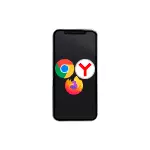
Ebben az egyszerű utasításban részletesen módosíthatja az iPhone alapértelmezett böngészőjét az iOS beállításaihoz. A hasonló témában: Hogyan módosíthatja az alapértelmezett böngészőt az Androidon.
- Telepítse a Yandex böngészőt vagy a Google Chrome iPhone alapértelmezett böngészőt (alkalmas más böngészőkhöz)
- Video utasítás
Hogyan készítsünk YandEx böngészőt, a Google Chrome-t vagy más alapértelmezett böngészőt iphone-on
Az alábbiakban leírt alapértelmezett böngésző műveletek végrehajtásához a kívánt böngészőt már telepíteni kell az iPhone készülékére. Ha nem így van - töltse le és telepítse az App Store-ból.
Figyelem: Ha a YANANDEX böngészőt alapértelmezett böngészőnek szeretné telepíteni, fontolja meg, hogy van olyan Yandex alkalmazás, amely böngészőként működik, de alapértelmezés szerint nem lehet telepíteni), és van yandex.browser (az iPhone képernyőn Jandexként jelenik meg az Y betűvel az ikonon) - Alapértelmezés szerint használhatja.
- Menjen a Beállítások gombra, és görgesse le a Leállítási oldalt, keresse meg az elemet a kívánt böngésző nevével, kattintson rá.
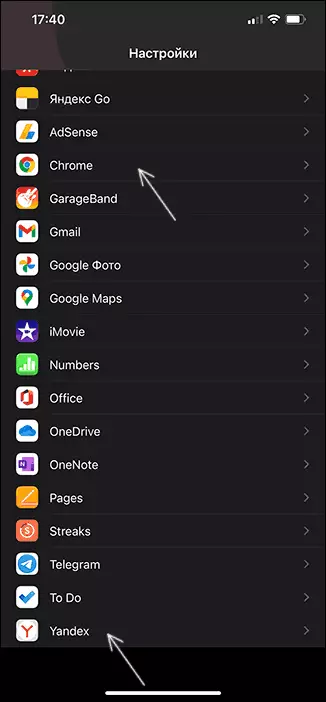
- Kattintson az alapértelmezett böngésző alkalmazásra.
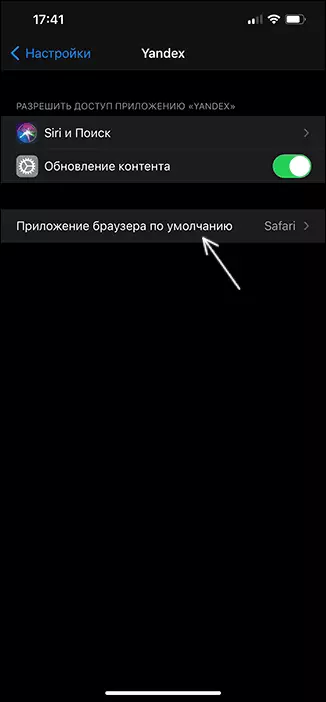
- Válassza ki a szükséges böngészőt.
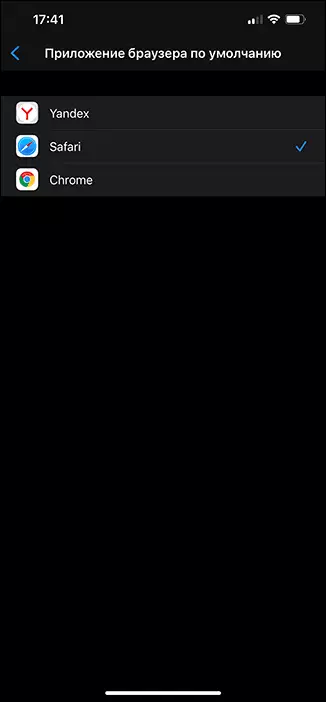
Ez mind kész: most az üzenetek és más források webhelyei és linkjei pontosan megnyílnak az Ön által választott alapértelmezett böngészőt.
Video utasítás
Ha a jövőben úgy dönt, hogy mindent visszaad az eredeti állapotba, akkor ugyanazokat a műveleteket, amelyeket fent leírtak, de válassza ki a Safari böngészőt a 3. lépésben, vagy törölje az összes harmadik fél böngészőt iPhone-val.
